Windows7系统任务计划在哪里
- 时间:2015年04月02日 17:48:34 来源:魔法猪系统重装大师官网 人气:7868
Win7任务计划是Windows7系统比较实用的一个小功能,利用Win7任务计划,我们可以创建如定时关机、定时开启某应用或者程序等等,实用性还是比较强的,但是还是不少朋友不知道在哪里打开,下面我们来看下Win7进入任务计划的步骤吧。
Win7任务计划要找到其实很简单,具体位置是在计算机管理工具的系统工具里面,更简单一些可以直接从开始-所有程序中找到,下面给大家介绍下如何找到并进入Win7计划任务。详情如下:
⒈)首先进入电脑桌面,选择从桌面左下角的“开始”-找到“所有程序”,之后即可找到“任务计划”,如下图:
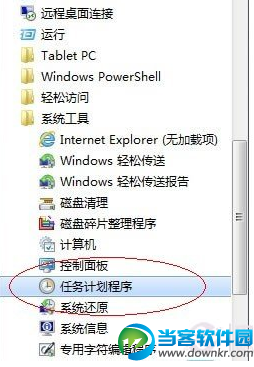
Win7开始按钮中所有程序可以找到Win7计划任务
⒉)找到Win7任务计划,还可以在桌面上的“计算机”上右键鼠标,选择“管理”然后进入“控制面板”再找到“系统安全”之后即可找到Win7任务计划了,如下图:
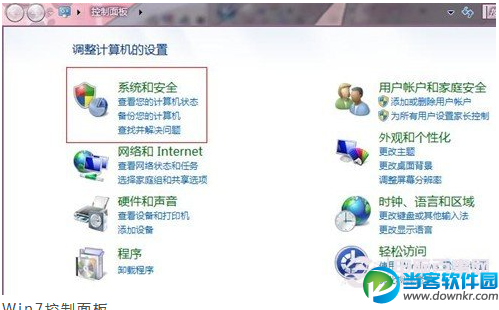
Win7控制面板

Win7系统和安全中心即可找到任务计划
关于Win7任务计划在哪就为大家介绍2种进入方法,进入任务计划界面,如下图所示,之后我们就可以开始创建计划任务了,比如定时关机、定时开启某某应用程序等等,关于如何添加计划任务,我们会在下文详细介绍。
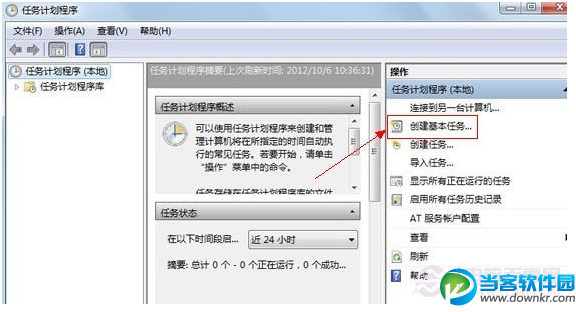
以上方法是不是很简单呢?大家都学会了没有呢!
上一篇:win7资源管理器重启怎么解决?
下一篇:win7开机启动项怎么设置









